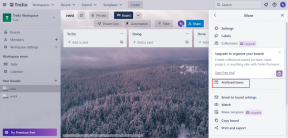Kuinka korjata YouTube-painikeohjaimet, jotka eivät ole piilossa
Sekalaista / / December 02, 2021
Yleensä kun toista video YouTubessa, näytön painikkeet katoavat välittömästi tai yhdellä napautuksella. Äskettäin huomasin, että painikkeet, kuten tauko ja videon edistyminen, eivät poistuneet automaattisesti edes napautuksen jälkeen. Lisäksi oikeassa alakulmassa oli uusi X-merkkikuvake. Minun piti painaa sitä painiketta joka kerta piilottaakseni painikeohjaimet. Se teki videoiden katsomisesta YouTubessa hieman ärsyttävää. Jos kohtaat myös ongelman, jonka mukaan YouTube-painikkeen säätimet eivät katoa, tämä viesti sisältää ratkaisut ongelman korjaamiseen.

Toivottavasti alla mainittujen korjausten kokeilun jälkeen sinun ei tarvitse painaa X-merkkiä piilottaaksesi näytön säätimet. Näytön painikkeet katoavat automaattisesti.
Aloitetaan.
Poista kytkimen käyttö ja esteettömyysvalikko käytöstä
Android 9.0 esitteli upean esteettömyysvalikon Android-puhelimissa ja -tableteissa. Otin asetuksen käyttöön Google Pixel 2 XL: ssäni ja löysin uuden painikkeen alapaneelista, joka tarjoaa nopean pääsyn ilmoituksiin, Google Assistantiin, uusimpiin sovelluksiin ja muihin. En tiennyt, että se otti käyttöön myös YouTube-ohjaimet. Minun piti sammuttaa se, jotta YouTube toimisi normaalisti.
Tässä on ohjeet sen poistamiseksi käytöstä.
Vaihe 1: Avaa laitteen asetukset ja napauta Esteettömyys. Jos et löydä sitä, katso Järjestelmäasetukset tai Lisäasetukset. Voit myös etsiä esteettömyysasetukset hakutoiminnolla.

Vaihe 2: Kun olet esteettömyysasetuksissa, napauta Switch Access. Sammuta se sitten seuraavassa näytössä.


Vaihe 3: Jos puhelimessasi on Android 9.0 Pie tai uudempi, napauta Esteettömyysvalikko ja sammuta myös se.


Vaihe 4: Käynnistä laite uudelleen ja avaa YouTube.
Tyhjennä välimuisti
Sinun tulisi myös yrittää tyhjentää YouTube-sovelluksen välimuisti korjataksesi ongelman, kun YouTube-painikkeen säätimet pysyvät näytöllä eivätkä katoa. Näin voit tehdä sen.
Vaihe 1: Avaa laitteen asetukset ja siirry kohtaan Sovellukset/Sovellusten hallinta/Sovellukset ja ilmoitukset.

Vaihe 2: Napauta Kaikki sovellukset -kohdassa YouTube.

Vaihe 3: Napauta Tallennus ja Tyhjennä välimuisti.


Välimuistin tyhjentäminen ei kirjaa sinua ulos laitteesta tai poista ladattua videota. Se vain pyyhkii väliaikaiset tiedostot ja eroaa tietojen tyhjentäminen.
Myös opastekniikassa
Päivitä sovellus
Usein sinun on päivitettävä sovellus korjataksesi mahdolliset virheet vanhemmissa versioissa. Siirry Play Kauppaan ja etsi YouTube ja YouTube VR. Päivitä molemmat sovellukset. Käynnistä sitten laite uudelleen.
Vaihda verkkosivustolle
Jos ongelma jatkuu, katso YouTube-videosi käyttämällä verkkosivustoa, esim. youtube.com millä tahansa mobiiliselaimella. Voit myös kokeilla YouTube Go -sovellus, joka on sovelluksen pienempi versio, joka on suunniteltu laitteille, joissa on vähemmän muistia ja alueille, joilla on huono Internet-yhteys.
Myös opastekniikassa
Bonusvinkki: Piilota järjestelmän navigointipalkki koko näytön tilassa
Video on täysin nautinnollinen vain, kun se katsotaan koko näytöllä. Toisinaan YouTube kohtaa toisen ongelman, jossa navigointipalkki ei piiloudu koko näytön tilassa, mikä häiritsee tunnelmaa. Tässä on ratkaisuja sen piilottamiseen.
Vaihda toiseen sovellukseen
Jos näet navigointipalkin YouTube-sovelluksessa, vaihtaa toiseen sovellukseen käyttämällä viimeisimmät sovellukset -näppäintä. Kun olet uudessa sovelluksessa, vaihda takaisin YouTube-sovellukseen. Alapalkki ei ole siellä.

Ota VR-tila käyttöön tai poista se käytöstä
YouTube-sovellus tekee kaikista videoista koko näytön ystävällisiä virtuaalitodellisuustilan (VR) avulla. Vaihtoehto löytyy videoasetuksista. Jos haluat piilottaa navigointipalkin, sinun on ensin otettava VR-tila käyttöön ja poistettava se sitten käytöstä.
Tämä pakottaa videon siirtymään koko näytön näkymään ilman navigointipalkkia. Joten tämän tilan käyttöönoton ja poistamisen pitäisi ratkaista ongelmasi.
Voit tehdä tämän seuraavasti:
Vaihe 1: Avaa YouTube-video koko näytön tilassa. Napauta sitten kolmen pisteen kuvaketta oikeassa yläkulmassa ja valitse Katso VR: ssä.


Vaihe 2: Kun olet VR-tilassa, napauta X-ristikuvaketta sulkeaksesi VR-tilan. Sinut ohjataan normaalitilaan. Katso nyt mikä tahansa video, etkä näe navigointipalkkia.

Myös opastekniikassa
Poista kuva kuvassa -tila käytöstä
Joskus kuva kuvassa -tila (PiP) saattaa olla vastuussa ongelmasta sovelluksen virheen vuoksi. Tämän tilan poistaminen käytöstä on hyödyllistä. Näin voit tehdä sen.
Vaihe 1: Käynnistä laiteasetukset ja siirry kohtaan Sovellukset/Sovellustenhallinta.
Vaihe 2: Napauta YouTubea Kaikki sovellukset -kohdassa.

Vaihe 3: Vieritä alas ja napauta Kuva kuvassa. Laita se pois päältä.


Se ei ole paras ratkaisu, jos pidät PiP-tilasta, mutta se saattaa olla yksi vaihtoehdoista ongelman korjaamiseksi.
Helppo hallita
Kuten kaikki sovellukset, myös YouTube osuu toisinaan pulaan. Toivomme, että yllä olevat korjaukset auttavat ratkaisemaan ongelman, jonka mukaan YouTube-painikkeen säätimet eivät katoa videoiden katselun aikana. Kun YouTube on valmis ja toimii hyvin, voit tehdä sen silmukka ja lajitella videosi monin tavoin. Ja jos haluat lataa YouTube-videoita, voit tehdä sen aivan laillisesti.
YouTubessa on kuitenkin helppo menettää ajantaju. Sitä varten, mielenkiintoista kyllä, voit aseta aikaraja katsellaksesi katseluaikaasi.
Seuraava: Kiinnostaako soittolistojen luominen YouTubessa? Tutustu oppaaseemme seuraavasta linkistä, joka auttaa sinua luomaan YouTube-soittolistoja.